Propaganda
Quando as pessoas se mudam para uma casa nova, o papel de parede geralmente é uma das primeiras coisas a serem alteradas - mas muitos de nós mantemos o plano de fundo padrão quando se trata de nossos computadores.
Obviamente, não há nada de errado em aderir à imagem de estoque, mas há algo a ser dito para colocar sua opinião pessoal em seu sistema. Além disso, existem benefícios práticos na alteração da área de trabalho que podem ter um efeito potente na sua produtividade.
Aqui estão seis maneiras fáceis de personalizar o papel de parede da área de trabalho no Windows. Se você deseja passar cinco minutos ou cinco horas fazendo ajustes, poderá se despedir daqueles visuais chatos de edição padrão.
1. Papel de parede de uma semana
Aqui está uma maneira simples de mudar seu papel de parede para todos os dias da semana. Primeiro, crie uma pasta no seu disco rígido e preencha-a com sete imagens diferentes que você gostaria de definir como papel de parede. Em seguida, nomeie-os individualmente para cada dia da semana, iniciando o nome do arquivo com números consecutivos - ou seja, 1_Mon.jpg, 2._Tues.jpg, 3_Wed.jpg.
Em seguida, vá para Definições > Personalização > fundo. Use o menu suspenso para selecionar Apresentação de Slides e escolha a pasta que você acabou de criar.
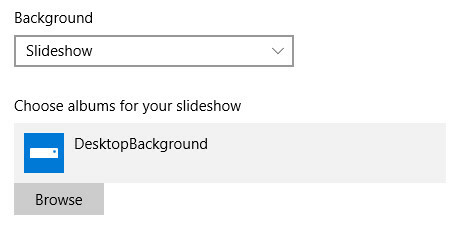
Use o Alterar imagem a cada suspenso para selecionar 1 diae, em seguida, verifique se o Aleatório o controle deslizante está definido como Fora.
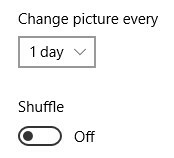
Suas imagens agora devem circular diariamente, porque são ordenadas pelo número no início do nome do arquivo. Se você quiser dar um passo adiante, pode até usar um editor de imagens como o Photoshop GIMP vs Photoshop: Qual é o melhor para você?O Photoshop é o aplicativo de edição de imagens mais popular no mercado e o GIMP é a melhor alternativa gratuita. Qual você deve usar? consulte Mais informação para adicionar um texto que corresponda ao dia em que ele deve ser exibido.
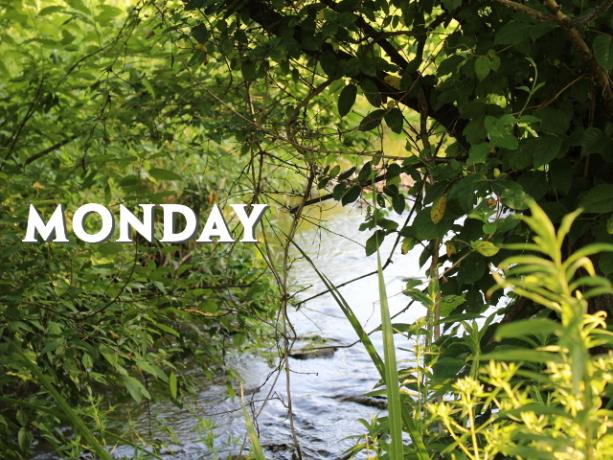
2. Selecionar papéis de parede diferentes para desktops virtuais
Um dos novos recursos mais úteis do Windows 10 é a adição de áreas de trabalho virtuais 5 maneiras de melhorar os desktops virtuais no Windows 10Os desktops virtuais podem ajudá-lo a expandir e organizar sua área de trabalho. Aqui, mostramos como melhorar e usar produtivamente o recurso de exibição de tarefas do Windows 10. consulte Mais informação , uma maneira de otimizar seu fluxo de trabalho organizando várias janelas em espaços de trabalho virtuais separados. Por exemplo, você pode ter uma área de trabalho para as planilhas e documentos do Word necessários para o trabalho e outra para navegar na Web enquanto está de folga.
Esse recurso funciona muito bem, mas você pode achar ainda mais útil se pode atribuir planos de fundo individuais que permitem saber rapidamente em qual área de trabalho você está interagindo. Para fazer isso, você precisará de um utilitário que possa baixar aqui.
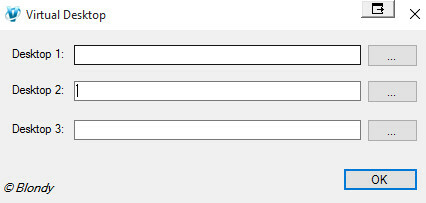
Esse aplicativo minimalista e leve permite atribuir diferentes imagens de plano de fundo a diferentes áreas de trabalho - sob o, ele verifica qual desktop virtual está ativo no momento e depois alterna o papel de parede se detectar um mudança.
3. Atribuir papéis de parede em vários monitores
Se você estiver usando um configuração para vários monitores Como ser mais produtivo com dois monitoresVocê precisa de espaço para vários documentos, para obter uma visão geral e alternar rapidamente entre as tarefas. O que é verdade para sua mesa também se aplica ao seu espaço de trabalho virtual. Nós mostramos a você como isso importa. consulte Mais informação , convém usar um plano de fundo diferente para cada exibição. Para fazer isso, selecione as imagens desejadas no File Explorer usando Ao controle ou Mudança.
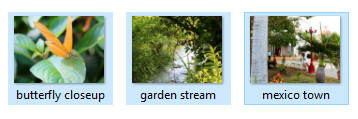
Em seguida, clique com o botão direito do mouse na imagem que deseja definir como plano de fundo no monitor principal e selecione Conjunto.
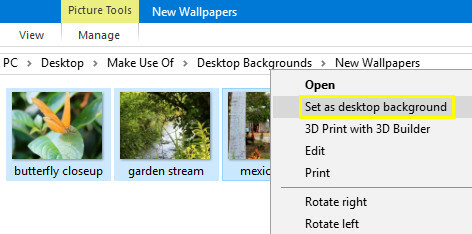
A imagem na qual você clicou será exibida como plano de fundo para o monitor principal e as demais que você selecionou serão usadas como papel de parede para os outros monitores.
4. Use um gerenciador de papéis de parede
Para ter mais controle sobre como a configuração de vários monitores lida com o papel de parede da área de trabalho, vale a pena procurar um gerente de papel de parede de terceiros. Fusão de exibição é uma excelente opção paga, oferecendo muitas funcionalidades além dos papéis de parede para quem usa mais de uma tela e muito controle sobre um único monitor se o papel de parede for sua principal prioridade. Uma licença profissional padrão custa US $ 25, mas há uma avaliação de 30 dias disponível para verificar se o software atende às suas necessidades.
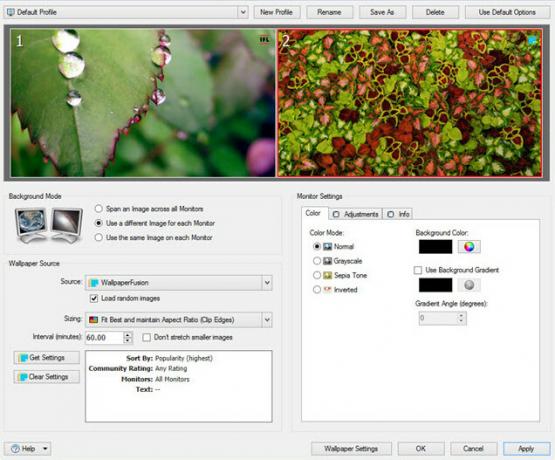
Os usuários de monitor único que procuram uma opção alternativa podem acessar o Brilli Wallpaper Changer [Não está mais disponível] na Windows Store. Este aplicativo elegante permite que você escolha papéis de parede da biblioteca de imagens do Bing e de sua própria coleção e funcionará com todos os seus dispositivos Windows. No entanto, você está limitado a duas coleções de trinta imagens cada, a menos que faça uma compra no aplicativo de US $ 1,49.
5. Use um vídeo como papel de parede
A técnica a seguir pode ser um pouco perturbadora para alguns, mas certamente é um corte acima do seu papel de parede estático padrão. Faça o download do incrivelmente útil reprodutor de mídia VLC 6 Mais recursos do VLC Media Player que você deve experimentarO VLC é um media player mais poderoso do que você imagina. Você está usando todo o seu potencial? Aqui estão algumas dicas. consulte Mais informação (se você ainda não o possui) e navegue até Ferramentas > Preferênciase selecione o Vídeo aba.
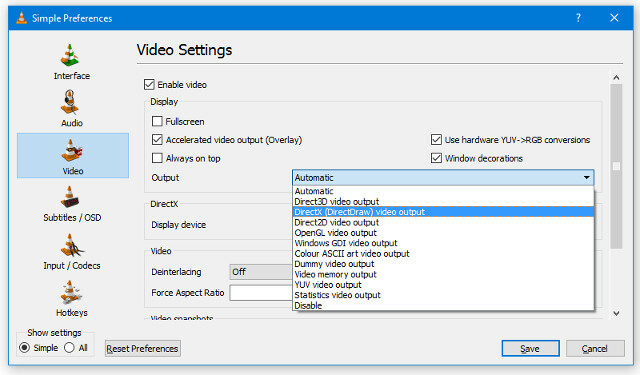
Use o Resultado suspenso para selecionar Saída de vídeo DirectX. Salve suas configurações e reinicie o VLC.
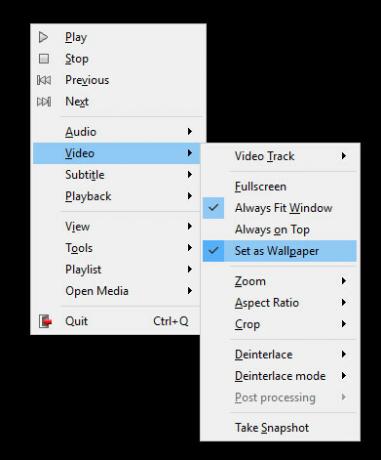
Escolha um vídeo para reproduzir, clique com o botão direito do mouse e navegue até Vídeo > Definir como Papel de Parede. Agora você pode minimizar o player e continuar assistindo o clipe escolhido no conforto da sua área de trabalho. Simplesmente desmarque o Definir como Papel de Parede opção quando terminar.

6. Use o Rainmeter para um desktop de próxima geração
Embora existam várias maneiras de personalizar o papel de parede do Windows 10 sem instalar software adicional, qualquer pessoa que esteja procurando controle completo precisará Rainmeter.
O Rainmeter é usado para criar e exibir skins que revisam a aparência do Windows 10. O pacote permite que os usuários façam grandes alterações no design visual da interface e até mesmo adicione widgets funcionais como controles do media player e monitores do sistema.

Há uma série de skins de ações que você pode baixar e começar a usar imediatamente, mas, para tirar o máximo proveito do programa, você deve aprender as regras e começar a criar seus próprios temas. Se você é montando uma área de trabalho de paralaxe Como criar um plano de fundo da área de trabalho do Parallax com o RainmeterSe você deseja um papel de parede animado ao vivo, consulte o Rainmeter! Aqui, mostraremos como criar um efeito de paralaxe exclusivo para o plano de fundo da área de trabalho do Windows. consulte Mais informação ou aprofundando-se no papel de parede ao vivo Torne sua área de trabalho impressionante com um papel de parede interativoNada faz sua área de trabalho se destacar como um fundo interativo ao vivo. Este também é um dos melhores exercícios para personalizar sua instalação do Windows. Mostraremos como fazer isso facilmente com o Rainmeter. consulte Mais informação , em breve você verá que sua imaginação é o limite.
Lembre-se, menos é mais!
É tentador ficar louco quando você sabe o quanto pode fazer para personalizar sua área de trabalho. No entanto, é importante lembrar que muitos sinos e assobios podem se tornar uma distração irritante quando você se senta no seu PC para fazer algum trabalho.
Não há nada de errado em embelezar sua área de trabalho, mas sempre vale a pena pensar se as cores e imagens que você selecionou irão colocá-lo em risco de fadiga ocular As muitas telas de nossas vidas estão prejudicando nossos olhos? consulte Mais informação .
Pense em maneiras de modificar sua área de trabalho para melhorar seu fluxo de trabalho. Ajustes como áreas de trabalho virtuais codificadas por cores e widgets Rainmeter que monitoram seu sistema podem parecer pequenos, mas, quando usados corretamente, podem economizar tempo e esforço diariamente.
É ótimo ter uma área de trabalho que pareça boa e reflita seu gosto - mas é ainda melhor se as alterações que você fizer puderem sobrecarregar sua produtividade.
Você tem uma dica para ajudar outros usuários a personalizar sua área de trabalho? Ou você tem um desafio relacionado ao papel de parede não coberto por este artigo? De qualquer forma, faça sua voz ser ouvida, deixando um comentário abaixo.
Escritor inglês atualmente baseado nos EUA. Encontre-me no Twitter via @radjonze.